「NoteBurner Spotify Music Converter」は、NoteBurnerが開発したSpotify音楽変換ソフトです。便利な機能を持つ一方で、「プレイリストが空になる」、「SpotifyからコピペしたURLが解析できない」などの問題も報告されています。他のSpotify音楽変換ソフトと比較して、「NoteBurner Spotify Music Converter」の機能やコストパフォーマンスはどうなのでしょうか。
本記事では、「NoteBurner Spotify Music Converter」の料金、安全性、使い方、評判、長所と短所よくある問題などを徹底的に解説します。さらに、「NoteBurner Spotify Music Converter」でSpotifyの音楽が変換できない場合のために、よりコストパフォーマンスの高い代替ソフトも紹介します。これらの情報が、あなたの音楽体験をより豊かにするための参考になれば幸いです。
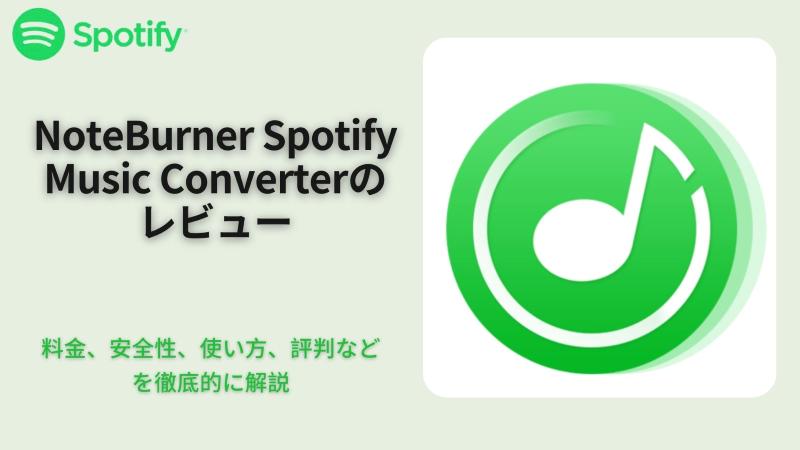
「NoteBurner Spotify Music Converter」について(料金、違法性など)
「NoteBurner Spotify Music Converter」は、Spotify Freeプランを利用していても、お気に入りの曲を自由にダウンロードして保存することが可能です。操作は非常に簡単で、Spotifyから曲、アルバム、プレイリストをドラッグ&ドロップするだけで、最大 10 倍の変換速度でダウンロードと変換が行えます。MP3、AAC、FLAC、WAV、AIFF、ALACなどの主流音フォーマットに対応しています。変換したSpotify音楽は、iPhone、iPad、iPod、Androidスマートフォンなど、あらゆるデバイスでオフライン再生が可能です。
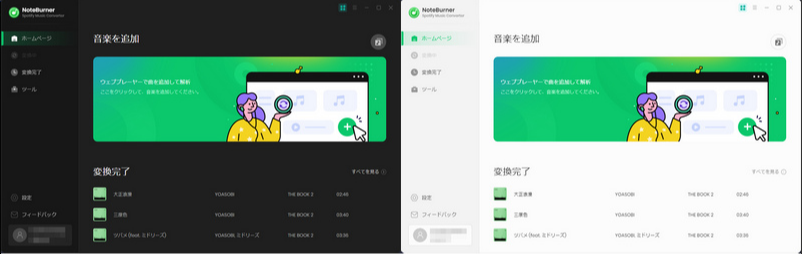
「NoteBurner Spotify Music Converter」の料金
「NoteBurner Spotify Music Converter」の無料版と有料版の違いは何ですか。
無料版:「NoteBurner Spotify Music Converter」の無料版は、曲ごとに3分しか変換できない制限があります。この制限を解除して、より自由にNoteBurnerを使用したい場合は、有料版を購入する必要があります。有料版の料金は以下の通りです。(更换了位置)
有料版:「NoteBurner Spotify Music Converter」には3つの料金プランがあります。これらは、月間ライセンス、年間ライセンス、永久ライセンスです。下表は各プランの料金です。無料で試用後、自分に合った料金プランを選択することができます。
|
料金プラン |
1ヶ月間ライセンス |
1年間ライセンス |
永久ライセンス |
|
価格 |
1980円(税抜き) |
7980円(税抜き) |
17980円(税抜き) |
「NoteBurner Spotify Music Converter」の違法性
「NoteBurner Spotify Music Converter」を使ってSpotify音楽を変換して保存するのは違法なのではないかと心配する人は多いでしょう。実際、NoteBurner の公式サイトにも「本製品は、商用不可、個人利用のみです。」と書かれています。したがって、変換した音楽が自分で楽しむためのものであれば、違法ではありません。ただし、変換したSpotify音楽を他のプラットフォームやWebサイトにアップロードまたは共有することは違法です。
「NoteBurner Spotify Music Converter」の安全性
「NoteBurner Spotify Music Converter」は安全に使用できます。このソフトにはマルウェアや有害なコンポーネントは含まれていません。ただし、最適な安全性を確保するために、必ず公式サイトから NoteBurner Spotify Music Converter をダウンロードし、常に最新バージョンを使用してください。
「NoteBurner Spotify Music Converter」の使い方や解約方法
以下、「NoteBurner Spotify Music Converter」の使い方と解約方法について説明します。
「NoteBurner Spotify Music Converter」の使い方
「NoteBurner Spotify Music Converter」には、Spotify アプリとウェブベースの Spotify 2 つの音楽録音ソースがあります。録音ソースによって、Spotify 音楽を変換する手順は若干異なります。以下は、Spotify アプリから音楽を録音する手順です(ウェブ版はページの指示に従ってください)。
ステップ1.NoteBurner Spotify Music Converter を起動し、録音ソースとして Spotify アプリを選択します。NoteBurner Spotify Music Converter を起動し、録音ソースとして Spotify アプリを選択します。
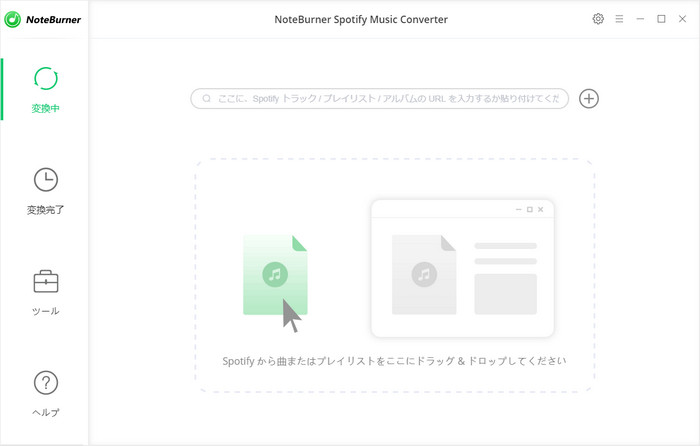
ステップ2.変換したいトラックまたは、アルバム、プレイリストをSpotifyからNoteBurnerの真ん中の点線枠にドラッグアンドドロップすると、自動的に音楽の解析が開始され、追加したい曲がポップアップ画面にリストされます。そして、音楽をチェックしてから、「OK」をクリックしてください。
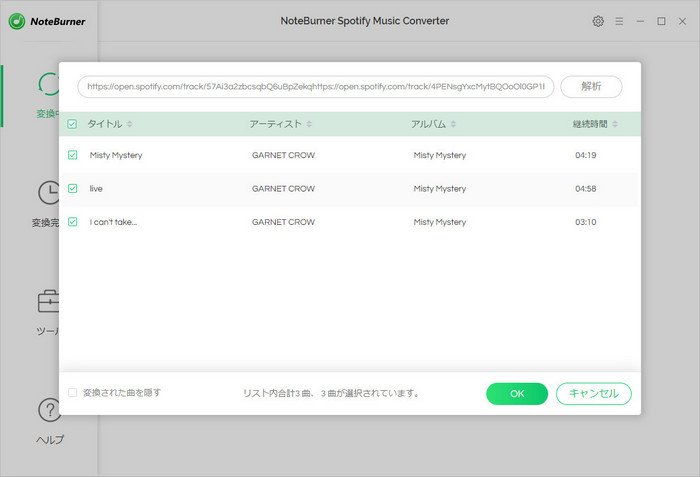
ステップ3.右上部にある歯車のような設定ボタンをクリックして、設定ウィンドウを開きます。出力フォーマット(MP3、AAC、WAV、FLACなど)と他のパラメーターを選択でき、オーディオ品質、ファイル保存パスなどを調整できます。
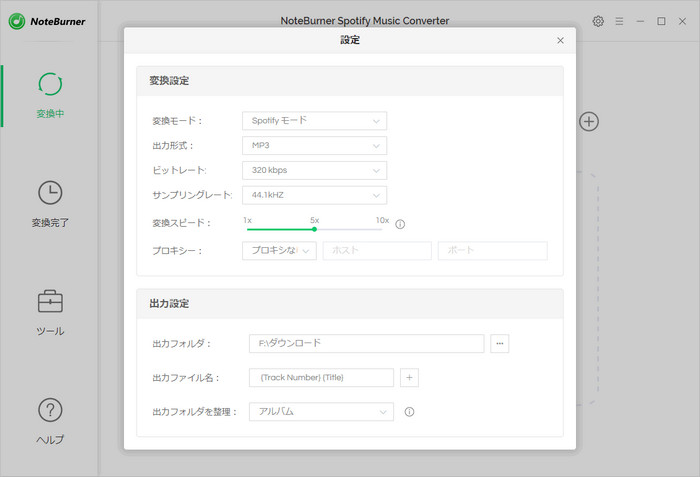
ステップ4.設定ウィンドウを閉じてから、画面の右下隅にある「変換」ボタンをクリックして変換を開始します。変換の完了後、左側にある「変換完了」をクリックすれば、変換履歴を確認できます。
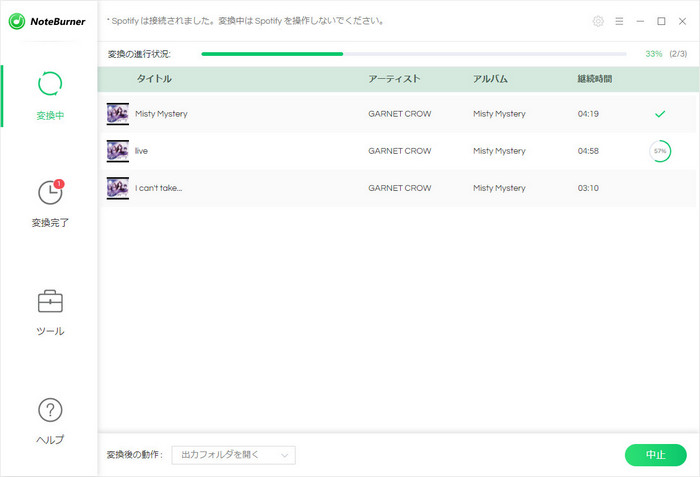
では、このような便利なツールを使う時、どんな問題や不具合があるでしょうか。筆者は様々なユーザー質問や評価を巡り、最も注目すべき要点について説明いたします。
ヒント:
NoteBurnerを解約する必要がある場合は、ライセンスキーのメールに記載されている「規約と購読管理」をクリックし、購読ページに移動して「管理」>「購読をキャンセル」をクリックするだけです。
「NoteBurner Spotify Music Converter」のレビュー/評判
「NoteBurner Spotify Music Converter」の利点と欠点
メリット
• 10倍速でMP3、AAC、FLACと他のフォーマットを変換する
• シンプルで直感的なUI、初心者に最適。
• ID3タグの保存と編集などの編集機能を備える
• 変換モード、ビットレート、出力形式などを自由に設定できる
• CD書き込み機能で、変換されたSpotifyの曲をCDに焼く可能
デメリット
• 最新のWindows/Mac OSには対応していない場合がある
• Spotifyアプリの事前インストールが必要
• 変換や保存に失敗することがある
• 出力音量を調整できない
「NoteBurner Spotify Music Converter」に対する高/低評価
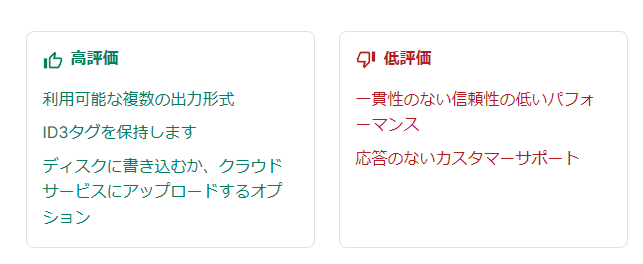
高評価:
Kh******さん:
「NoteBurner Spotify Music Converter」はとても便利です。このようなソフトを使ったことがないけど簡単に曲を変換出来ました、また使います。
低評価:
ペーハー。さん:
最新のバージョン(3.3.0)にアップデートさせ、いつも通り音楽を変換させようとした所、画面上には変換完了と表示されたのにも関わらず、ファイル内を確認してみると空の状態のままでした。
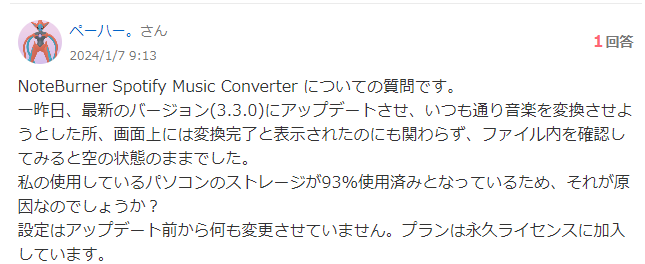
「NoteBurner Spotify Music Converter」に関する問題点
yor******さん:
NoteBurner Spotify Music Converterを使ってmp3に数曲変換したら、どれも曲の頭一拍が消えています。バグでしょうか?解決策はありますか?
ID非公開さん:
NoteBurner Spotify Music Converter というソフトをダウンロードしました。何度やっても8011というエラーが出てしまいます。
アンサー:エラー8011についてですが、お使いの PC にインストールされている Spotify のメイン画面の左上部に検索ボックスが表示されるかどうかを確認してください。一部のユーザー様からのフィードバックによりますと、上記検索ボックスが表示されない場合があります。これがエラー8011になる原因かもしれません。
この問題には、いくつの解決策があります。
1、Spotify の古いバージョン1.1.33および以前のバージョンをインストールします。
2、設定で変換モードを「YouTubeモード」に選択します。時には、YouTubeモードでは変換された曲が元々変換したい曲と異なる場合があるので要注意です。
3、現在のSpotifyアカウントをログアウトして、ほかの Spotifyアカウントを使ってSpotifyをログインします。
ahu******さん:
noteburnerでMac版のspotifyを先日購入したのですが、urlをSpotifyからコピペしたところ解析が不可能という文字が出ます。誰かわかる方教えて欲しいです。

このような問題は「NoteBurner Spotify Music Converter」において最大のデメリットかもしれません。このソフトはWindowsやMacのSpotifyアプリを基盤として作動しており、URLの形式でSpotifyと連携する必要があります。一旦この仕組みにどの部分にバグが出ったら、変換ができなくなる可能性が高いです。
「Spotifyのアプリと変換ソフトの連携で、エラーが起こす恐れがあります。」ような問題を回避するために、他のSpotify音楽変換ソフトを検討することをお勧めします。例えば、下記の「TuneFab Spotify音楽変換」は、Spotify音楽を高速かつ簡単に変換できる優れた選択肢です。
「Noteburner」最適な代替ソフト——TuneFab Spotify音楽変換
ここでは、Spotifyのインストール一切不要、そしてウェブ版Spotifyを搭載する最新Spotify変換ソフト「TuneFab Spotify音楽変換」をご紹介いたします。
「TuneFab Spotify音楽変換」は強力かつ効率的なツールで、Spotify音楽を最大35倍速で無損失にダウンロードし、MP3、M4A、FLAC、AIFF、WAVなど様々な形式に変換できます。さらに、変換されたSpotify音楽は、曲名、アーティスト名とアルバム名を含む完全なID3情報を保持します。また、出力ファイル名をカスタマイズでき、プレイリスト、アーティスト、アルバムによって変換されたファイルを分類でき、出力曲を管理しやすくなります。最も重要なのは、TuneFabがDRM制限を解除し、Spotifyの曲を無制限にダウンロード、変換できることで、ユーザーは音楽を任意のデバイスに転送し、オフラインで自由に再生できます。
TuneFab Spotify音楽変換とNoteBurner Spotify Music Converterの比較一覧
2つのソフトの機能特性をより直感的に表示および比較するために、次の表にまとめます。
|
TuneFab |
Noteburner |
|
|
対応OS |
Windows, Mac |
Windows, Mac |
|
Spotify本体インストール |
不要 |
必要 |
|
出力形式 |
MP3/M4A/FLAC/WAV/AIFF/ALAC |
MP3/M4A/AAC/FLAC/AIFF/ALAC |
|
ID3タグ情報を保持 |
✔️ |
✔️ |
|
ID3タグを編集 |
✔️ |
✔️ |
|
出力ファイル名のカスタマイズ |
✔️ |
❌ |
|
出力音量調整 |
✔️ |
❌ |
|
変換スピード |
最大35倍速 |
最大10倍速 |
|
ビットレート設定 |
最大320kbps |
最大320kbps |
|
有料版の価格 |
月額:1980円 |
月額:1980円 |
総括:
「NoteBurner Spotify Music Converter」と比較して、「TuneFab Spotify音楽変換」には次のメリットがあります。
1、ウェブ版Spotifyを搭載、Spotify本体をインストールする必要がない、パソコン容量の占用は少ない
2、URLが不要で、1クリックで曲やプレイリスト全体を変換可能、操作はより便利になる
3、Spotifyとソフトの連携をなしにする、エラーの発生率は減少する
4、出力ファイル名の変更が可能
5、ビデオポッドキャストの変換にも対応
6、アルバムやアーティストごとにフォルダを出力できるし、出力ファイルの名前にタグを付けることも可能となり、データの管理はより簡単
「TuneFab Spotify音楽変換」の使い方(Spotify音楽をMP3に変換する手順)
ここでは、「TuneFab Spotify音楽変換」の使い方を、Spotifyの音楽をMP3に変換して保存することを例にして説明します。
ステップ1.TuneFab Spotify音楽変換ソフトを起動
「TuneFab Spotify音楽変換ソフト」を起動して、ソフトはSpotify Web Playerを搭載しているのため、Spotifyアカウントでログインする必要があります。

ステップ2. 変換したいSpotifyの曲を追加、選択
変換したいプレイリストを開いた後、右下のボタンをクリックして、全曲は変換リストに追加されます。

ステップ3. Spotifyの音楽をMP3に変換
追加された変換する曲のリストから、一度に変換する曲を選択します。「すべてのファイルを変換」を押してリスト全体の出力形式を設定できるし、各曲の出力形式を別々に指定することもできます。また、左下にある「選択」ボタンをタップして出力先をカスタマイズできます。設定完了後、「すべてを選択」ボタンを使い、追加された曲をMP3に一括変換できます。

ステップ4. 変換履歴をチェック
変換作業が終わったら、「変換完了」ボタンをクリックします。ソフトに内蔵したプレーヤーから再生したり、出力フォルダを開いて変換済みのSpotify音楽を聴きましょう。

これで、MP3にダウンロードしたSpotifyの音楽をパソコン、スマホ、MP3プレーヤーなど使い慣れのデバイスで保存して再生することが簡単にできます。Spotifyの音楽をMP3に便利にダウンロードしたい場合なら、ぜひ「TuneFab Spotify音楽変換」を使ってみてください。
まとめ
以上は「NoteBurner Spotify Music Converter」について、料金、違法性、使い方、ユーザーレ評判、よくある質問などを徹底解説しています。良いソフトであることがわかりますが、時々、Spotify音楽の曲をうまく変換できないエラーが発生することがあります。
Spotify音楽の楽曲をより安定して便利に変換したい場合は、コストパフォーマンスの高い「TuneFab Spotify音楽変換」をお勧めします。ソフト本体以外他のアプリ一切不要、内蔵しているSpotifyウェブプレーヤーにログインすることで、お気に入りのSpotify音楽を手軽にMP3などに変換してダウンロードできます。ご興味のある方は、今すぐダウンロードしてください。
コメント
0 件のコメント




評価(0)